Ce superbe écran ASUS ProArt PA329CV de 32″ en 4K (3840 x 2160, dalle IPS à la luminosité maximale de 350cd/m²) est posé sur mon bureau depuis quelques mois… Il s’agit de l’entrée de gamme des écrans 4K en 32″ chez Asus et je suppose que pour beaucoup d’entre vous : disposer d’une telle surface d’affichage pour seulement 799 € devrait s’avèrer tentant… Voyons ce qu’il a dans le ventre !
J’aurais du publier ce test plus tôt, malheureusement mes activités de formation m’ont laissé moins de temps qu’espéré. Le retour intensif aux formations à distance en janvier 2022 (pour cause de COVID) ; me fait apprécier plus encore : sa taille généreuse de 32 pouces… Oui, 32″ c’est plus large et plus confortable pour moi, qui m’étais habitué à une paire de 27″ depuis trop longtemps.
Depuis 5 ou 6 ans j’utilisais un écran principal de 27 pouces au ratio 16/9 placé horizontalement bien en face de moi. Epaulé d’un second écran 27 pouces : placé verticalement sur ma droite. Remarque en passant : ce dernier m’a toujours semblé trop étroit à cause de son ration 16/9 basculé verticalement.
Mais 32″ c’est tellement pratique pour travailler en Visio ou sur Lightroom. Désormais mon 32″ est bien centré en face de moi. Et j’ai toujours le même 27″ à droite, qui semble à peine plus haut que le 32″ : ce qui est plus harmonieux. Je l’ai bien « orienté vers moi » de façon à conserver un angle de vue acceptable : c’est d’autant plus important qu’il s’est encore éloigné un peu plus vers la droite…

Moins de 800 € : ASUS ProArt PA329CV l’écran de 32″ en 4K à « petit prix »
Cet écran appartient à la gamme pro Art de Asus dédiée à la photo et à la vidéo… Il est disponible depuis l’automne 2021 propose une taille de 32″ en 4K UHD à moins de 800 €, sans toutefois négliger la qualité. En effet sa dalle IPS affiche 3840 x 2160 pixels. Ce qui veut dire une résolution 137 ppp (pixels par pouce) et un pitch de 0,185 mm (c’est la taille du pixel).
La luminosité maximale de 350cd/m² est par contre plus modeste, mais dans le cadre d’une utilisation photo, c’est absolument suffisant ! Il se contente de 100% de l’espace sRVB et de 100% de l’espace Rec. 709. Il n’atteint donc pas l’affichage de l’espace Adobe RVB, réservé à des écrans plus haut de gamme. Mais là encore, ça ne me gène absolument pas en photo. Tant que les teintes sont justes, vous ne verrez quasiment jamais la différence entre un écran sRVB et Adobe RVB.
Cet ASUS ProArt PA329CV écran de 32 » en 4K dispose d’un port USB-C fournissant 90 Watt : plus que suffisant, y compris pour des portables puissants jusqu’aux anciens MacBook Pro 15″ à processeur Intel (qui étaient des « gourmands »). Si vous possédez un portable récent, il est évidement conseillé de choisir un écran disposant d’une connexion USB-C capable de l’alimenter correctement…
On le trouve à 799 € sur Amazon (janvier 2022), il est donc un peu moins cher que son grand frère : le Asus Pro Art PA329C sorti depuis un peu plus d’un an et que l’on le trouve à 1 199 € sur Amazon (janvier 2022). Celui-ci est plus ambitieux : il affiche 100% de l’espace Adobe RVB et propose une luminosité maxi presque deux fois plus élevée de 600 cd/m². Pour la photo, une telle luminosité n’est pas si utile, mais elle sera nécessaire en vidéo HDR… Sa dalle IPS 4K affiche une résolution identique de 3840 x 2160 pixels. Etrangement ce modèle ne délivre que 60 watt en USB-C.
Et je rappel enfin qu’il y a deux ans j’avais déjà testé un écran Asus très haut de gamme : l’impressionnant Asus Pro Art PA32UCG-K à Mini LED, remplacé depuis par le Asus ProArt PA32UCX-K. La gamme d’écran Asus est assez riche : voici quelques liens utiles pour vous y retrouver :
- Présentation de la gamme Asus Pro Art destinée aux graphistes photographes, vidéastes…
- Les Asus Pro Art sur la boutique en ligne Asus : pour comparer leurs tarifs
- La page du moniteur Asus ProArt PA279CV : le petit frère en 27″
- Asus ProArt PA279C à 556 € chez Amazon : un lien à suivre pour nous supporter…
- La page du Moniteur ProArt PA329C : le cousin très haut de gamme en 32″
- La page du moniteur ProArt PA329CV : le 32″ accessible (dont il est question dans cet article)
- Le Asus ProArt PA329CV à 799 € sur Amazon : un lien à suivre pour nous supporter…
32 pouces : est-ce assez grand ? Trop grand ? Ou parfait pour vous ?
Pour moi, la retouche photo avec Lightroom est la principale raison de passer à un écran de 32 pouces… Et après quelques semaines d’utilisation : inutile de préciser que je ne reviendrai plus à mon 27″ précédent. D’autant que les nouveaux outils de Développement de Lightroom sont plus « encombrants » : notamment la nouvelle palette des masques de Lightroom 11, qui peut enfin ( ! ) être déplacée ou l’on veut (espérons que d’autres outils suivront cette avancée). Elle invite donc à utiliser un écran plus grand. Ou plus « haut » : si vous choisissez de l’ancrer au sommet du panneau latéral de droite, ce que je trouve plus pratique (à condition que l’écran soit assez haut). Quelques copies d’écran de mon nouvel espace de travail :
Donc lors du choix d’un écran pour travailler dans Lightroom : ne regardez pas seulement la largeur, mais vérifiez aussi la hauteur qui doit être suffisante (que ce soit pour l’éditing en vue Bibliothèque ou en Développement, puisqu’il arrive qu’on traite aussi des photos verticales). Le minimum me semble être 1800 pixels (je parle ici de résolution native de l’écran)… Certains panoramiques (comme ce BenQ EX3501R affichant 3440 x 1440 pixels) ne me semblent donc pas être suffisamment « hauts » pour bien travailler dans Lightroom. Ils seront par contre mieux adaptés au montage vidéo, aux jeux, à la bureautique….
Cet écran ASUS ProArt PA329CV de 32 » en 4K peut afficher au maximum 3840 x 2160 pixels (en résolution native) : il est donc parfaitement adapté pour travailler avec Lightroom, bien que son ratio reste le classique 16/9 (donc un peu plus large que d’autres écrans en 16/10). D’ailleurs, après avoir assisté à l’arrivée d’écrans de plus en plus larges au cours des décennies précédentes : d’abord 16/10, puis 16/9, puis 21/9, et même 32/9 pour les ultra panoramiques… On remarque récemment l’émergence timide d’écrans plus étroits : comme ce Huawei MateView 28.2″ au ratio 4/3. Ou même ce surprenant LG DualUp 28MQ780 présenté ici, plus haut que large : unique en son genre avec un ratio 16/18 et probablement adapté à des usages très spécifiques (bourse, jeux, mise en page)…
Si passez à un écran de 32″ vous effraie (par l’encombrement, ou par le prix) je vous conseillerai de ne pas descendre en dessous d’un 27 pouces : ce serait trop petit pour travailler en photo… D’ailleurs soulignons que notre PA329CV existe dans une variante plus compacte : le 27 pouces Asus ProArt PA279CV (résolution native de 3840 x 2160, luminosité de 350cd/m², USB-C) : disponible pour 556 € chez Amazon.
Quelle résolution choisir sur votre écran 32 pouces
Un des nouveaux avantages que j’apprécié énormément avec les Mac à processeurs M1, c’est de pouvoir changer de résolution instantanément : « en un clic ». Aussi depuis que je suis passé sur M1, je n’hésite plus à changer de résolution d’écran un peu plus souvent… Presque en fonction du logiciel utilisé :
-
Par exemple dans Lightroom je bascule parfois en 3360 x 1890 pixels. Une résolution « supplémentaire » très fine à laquelle j’accède grâce à Resolutionator. Je peux afficher plus de pixels et c’est parfois intéressant pour l’éditing des photos (notation, label, mot-clés) : grâce à une « vue grille » extrêmement dense.
-
Mais pour travailler sur du texte, ou sur ce blog j’ai besoin d’une interface plus « grosse ». Je reviens donc à : 3008 x 1692 pixels. La résolution standard, qu’une majorité d’utilisateurs adopteront et que je vous conseil pour commencer.
 Pour cela j’ai installé Resolutionator : un utilitaire coûtant seulement 3 USD qui débloque des résolutions intermédiaires… Grace à lui j’accède par exemple à 3200 x 1800 pixels (qui n’est pas proposée par les Préférences Système).
Pour cela j’ai installé Resolutionator : un utilitaire coûtant seulement 3 USD qui débloque des résolutions intermédiaires… Grace à lui j’accède par exemple à 3200 x 1800 pixels (qui n’est pas proposée par les Préférences Système).
En effet : par défaut les Préférences de Mac OXSX vous propose cinq résolutions.
- Passons sur la première : 1504 x 846 pixels réservée aux mal voyants (c’est vraiment énorme)…
- La seconde est également inutilisable : 1920 x 1080 pixels c’est le Full HD.
- La troisième qui est la première « utilisable » est : 2560 x 1440 pixels.
- La quatrième de : 3008 x 1692 pixels est probablement celle que la plupart des utilisateurs adopteront.
- Quand à la cinquième option 3840 x 2160 pixels : c’est la résolution la plus élevée de l’écran. C’est à dire sa résolution native : un pixel réel de l’écran est un pixel affiché par le système. Mais c’est vraiment très « fin », avec des textes et des menus minuscules : donc pas forcément utilisable au quotidien…
A noter que toutes ces résolutions « par défaut » produisent toutes des images fines et bien nettes. Il est par ailleurs rassurant de constater que la partie graphique des mes Mac Mini M1 et MacBook Air M1 (tous deux équipés de 16 Go de RAM), permettent d’afficher sans problème toutes ces résolution avec une fréquence de 60 im/sec, via la connexion USB-C.
Avec certains écran ou projecteurs vidéo, les préférences système de Mac OSX proposent le choix de la fréquence d’affichage : c’est le cas ici. On peut opter pour 60, 50 ou 30 fps, bien entendu optez pour la fréquence de 60 fps : totalement suffisante en photo. Dans les années à venir bien entendu : nous pourrons profiter de fréquences d’affichages plus élevées (comme sur les MacBook Pro M1 dont la fréquence est variable en Mode Pro Motion), ce qui est notamment utile en vidéo et pour les jeux.
Déballage, connexions, OSD et installation
- Une entrée DisplayPort 1.2
- Deux entrées HDMI 2.0
- Deux entrées USB 3.0 : j’y ai branché mon clavier et ma souris
- Une prise USB-C avec alimentation 90 watt : peut alimenter mon MacBook Air.
- Une sortie casque (pas testé)
Pied, ergonomie, réglages en hauteur, en profondeur et uniformité de la dalle…
Question réglage en hauteur, j’ai placé la hauteur de mes yeux un peu au dessus de la moitié de l’écran. L’affichage des trois quarts supérieurs de l’écran est donc lisible et uniforme. Conséquence de ce choix pas trop haut : la bande des 5 cm inférieurs de l’écran semble un peu moins lumineuse… Tout comme les 10 cm les plus éloignés de chaque côté : c’est à cause de l’angle de vision (surtout si vous êtes un peu trop proche de l’écran).
Le réglage en hauteur du pied propose un large débattement et permet de descendre le bas de l’écran très bas, ce que j’apprécie… A environ 7,3 cm de la surface du bureau (le bord de l’image étant à environ 9,5 cm du bureau). Cela autorise l’utilisation éventuelle d’un support élévateur d’écran (à condition qu’il soit très bas) : c’est pratique pour cacher des câbles, ranger son clavier en dessous et éviter la poussière, etc…
 J’ai utilisé ce modèle de support (très bien construit que j’utilisais précédemment avec mon 27″). Mais j’ai du dévisser la partie basse de ses pieds : afin qu’il ne surélève l’écran que de 2 cm seulement. Ainsi, je peux glisser mon clavier dessous : c’est la première raison d’être du choix de ce modèle de support. Ainsi, dans sa position la plus basse : le bas de la dalle (l’image affichée) reste précisément à 11,5 cm de la surface de mon bureau.
J’ai utilisé ce modèle de support (très bien construit que j’utilisais précédemment avec mon 27″). Mais j’ai du dévisser la partie basse de ses pieds : afin qu’il ne surélève l’écran que de 2 cm seulement. Ainsi, je peux glisser mon clavier dessous : c’est la première raison d’être du choix de ce modèle de support. Ainsi, dans sa position la plus basse : le bas de la dalle (l’image affichée) reste précisément à 11,5 cm de la surface de mon bureau.
La seconde raison d’être de ce support est plus surprenante et plus intéressante (je l’avais découvert par hasard) : il me permet de tirer ou de pousser mon écran sans aucun effort physique… Ce qui serait impossible avec le large pied d’écran d’origine : car il ne glisserait pas facilement (vu sa surface de contact importante de 33 x 25 cm). Et pour faciliter la glisse, j’ai collé des « patins adhésifs en PTFE » sous les pieds aluminium du support (le patin que l’on colle sous les pieds des chaises).
 Du coup, lorsque je trouve le texte un peu petit : j’ai vite fait d’approcher un peu l’écran : juste 2 ou 3 cm. Ou au contraire de l’éloigner de 5 cm ou 10 cm si je veux regarder des photos… Croyez-moi : cette astuce est vraiment en or.
Du coup, lorsque je trouve le texte un peu petit : j’ai vite fait d’approcher un peu l’écran : juste 2 ou 3 cm. Ou au contraire de l’éloigner de 5 cm ou 10 cm si je veux regarder des photos… Croyez-moi : cette astuce est vraiment en or.
Toutefois, si vous désirez plus de flexibilité : alors montez votre écran sur toutes sortes de pied alternatif ou bras d’écran articulé. Puisque cet écran dispose de l’habituel standard de fixation rapide, VESA 100 mm… Je pourrai d’ailleurs être tenté par ce bras articulé Kensington One-Touch… Ou par ce Double bras de montage d’écran côte à côte qui permettra d’ajouter un second écran 27″ monté verticalement par exemple.
Calibration d’usine en Mode Standard et uniformité
Calibration à l’aide de la sonde i1 Display Pro
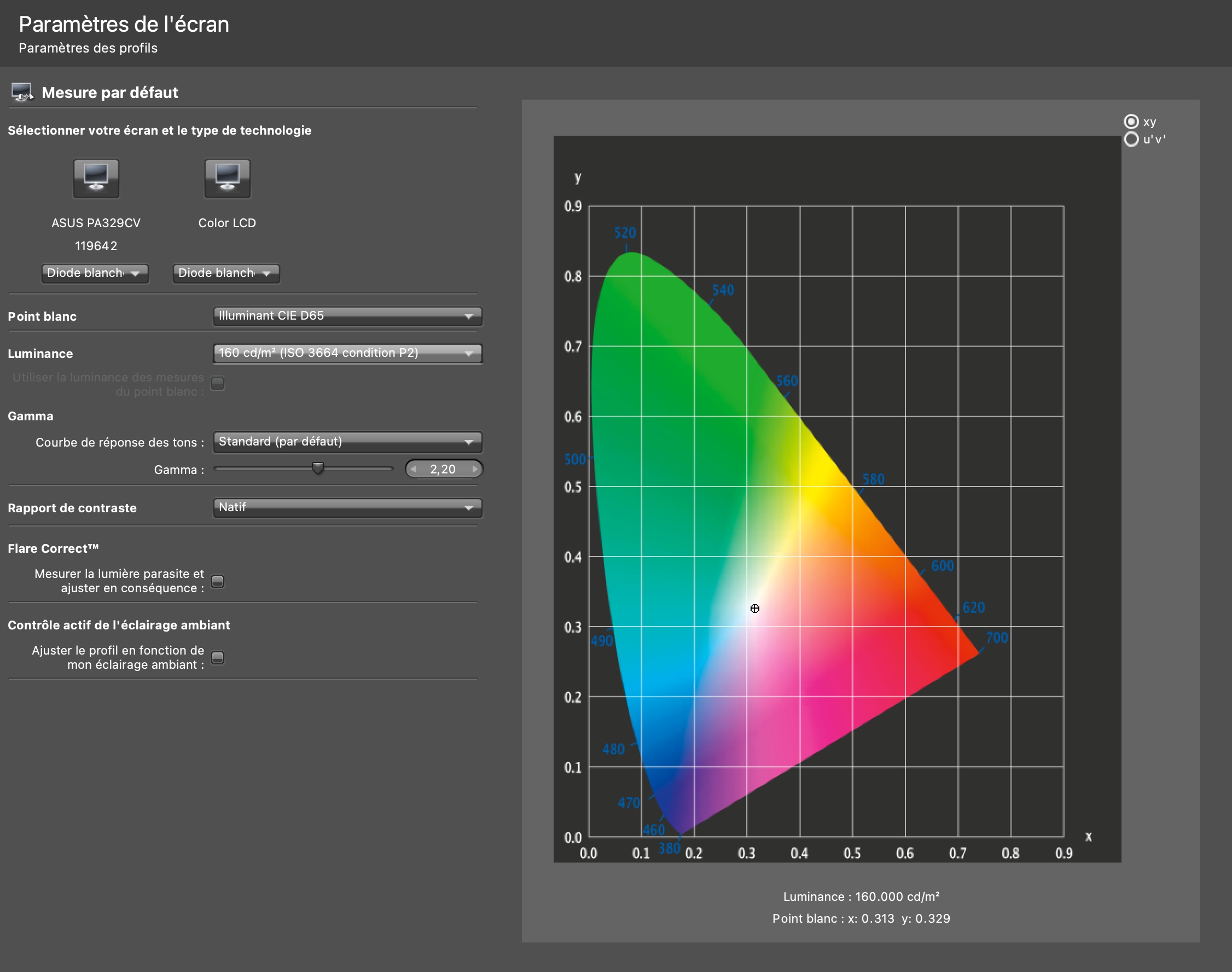 Les préférences d’affichage de Mac OS permettent d’activer l’affichage HDR (large plage dynamique) de l’écran, ce qui modifie beaucoup l’affichage : l’écran devient alors beaucoup plus sombre. Je précise que j’ai désactivé cette option avant la calibration écran par la sonde et que je ne l’ai pas beaucoup testé, n’étant pas un adepte de l’affichage HDR en vidéo… Je suppose par ailleurs que l’affichage HDR « dynamique » est incompatible avec une bonne utilisation du Profil de calibration dans le cadre de la photo et de la retouche. Fin de la parenthèse.
Les préférences d’affichage de Mac OS permettent d’activer l’affichage HDR (large plage dynamique) de l’écran, ce qui modifie beaucoup l’affichage : l’écran devient alors beaucoup plus sombre. Je précise que j’ai désactivé cette option avant la calibration écran par la sonde et que je ne l’ai pas beaucoup testé, n’étant pas un adepte de l’affichage HDR en vidéo… Je suppose par ailleurs que l’affichage HDR « dynamique » est incompatible avec une bonne utilisation du Profil de calibration dans le cadre de la photo et de la retouche. Fin de la parenthèse.
J’ai d’abord tenté une calibration en ciblant une luminosité classique de 120 cd/m² ce qui a donné entière satisfaction (après réinitialisation de l’écran à ses paramètres Usine et sélection du profil générique)…
 Puis j’ai recommencé à 160 cd/m² car je travail dans un environnement assez lumineux, parfois en « écran étendu » avec mon portable ouvert sur la gauche (même si le petit écran de 13″ ne sert pas à grand chose à côté d’un 32″). Je sais que certains « puristes » vont critiquer ce choix plus lumineux, mais j’aime bien un écran un peu plus lumineux et si je reste à 120 cd/m², j’ai tendance à m’endormir…
Puis j’ai recommencé à 160 cd/m² car je travail dans un environnement assez lumineux, parfois en « écran étendu » avec mon portable ouvert sur la gauche (même si le petit écran de 13″ ne sert pas à grand chose à côté d’un 32″). Je sais que certains « puristes » vont critiquer ce choix plus lumineux, mais j’aime bien un écran un peu plus lumineux et si je reste à 120 cd/m², j’ai tendance à m’endormir…
Une petite ombre au tableau : choisir un bon câble pour le connecter à un MacBook Air M1…
Mes premières semaines de test se sont faites avec le MacBook Air M1, puis j’ai installé ce 32 pouces sur mon Mac Mini M1 avec lequel je ne constate aucun problème de connexion. Ni de mise en veille, ni de sortie de veille : tout est parfait avec le Mac Mini, l’écran se réveille très rapidement et sa luminosité est parfaite instantanément.
Mais au début avec le MacBook Air : ça a été un peu moins idéal, parfois… Comme pas mal d’utilisateurs de la première génération de portables Apple Silicon M1, j’ai parfois pesté lorsque de façon « assez aléatoire » mon MacBook Air refusait de se connecter instantanément à l’écran via l’USB-C… Sans que je comprenne trop pourquoi. Je connais d’autres personnes qui ont déploré le même problème avec d’autres écrans, ce n’est pas forcément la faute de l’écran, mais plutôt un souci connu lié aux premiers Mac M1. Espérons qu’il soit réglé bientôt, car c’est parfois énervant…
Une des façons de régler le problème a été de débrancher, puis de rebrancher l’écran. Ou alors : l’éteindre et le rallumer à l’aide du commutateur ON / OFF présent à l’arrière de l’écran (vous le trouverez à l’aveugle : juste à gauche du cordon d’alimentation).
Je pense avoir réglé le problème définitivement en utilisant un autre câble USB-C que celui livré avec l’écran. Je disposais chez moi de ce câble Thunderbolt 4 / USB4 / 40 Gbps certifié Vidéo 8K et Charge 100 W (à 29 €) avec lequel l’écran se connecte au Mac (quasi à coup sûr), tout en l’alimentant. Ce qui me fait penser que le problème est peut-être liés à la qualité des câbles USB-C.
Peut-être faut-il que le câble soit capable de délivrer suffisamment de watt pour éviter ce blocage ? Autre piste : peut-être faut-il déconnecter l’alimentation du Mac, afin que la seule alimentation en cours soit celle venant de l’écran via l’USB-C ? Je ne sais pas trop, je n’ai pas enquêté plus loin… Heureusement ça marche à peu près avec ce câble.
Ce qui permet de laisser « à demeure » une souris et un clavier connecté directement à l’écran en USB 3. Cet écran peut donc servir de mini Hub USB-C : il suffit d’un seul câble pour connecter l’écran rapidement au Mac : que celui-ci reste ouvert en mode « écran étendu »… Ou fermé « en mode recopie d’écran ».
En conclusion : cet écran 32″ est un excellent compromis…
Si vous faites de la bureautique, une taille de 32 pouces est probablement inutile (à moins de travailler sur des tableaux Excel géants)… Et peut-être aurez-vous davantage intérêt à viser un écran panoramique incurvé. Un type d’écran qui peut également séduire ceux qui font du montage vidéo : pratique pour afficher une large « Time Line »…. Je suis moi-même assez intéressé par les écran Panoramiques « incurvés » récents de 38″, qui sont forcément plus coûteux que ce modèle 32″.
Malheureusement la plupart des « écrans panoramiques » manquent un peu de résolution en hauteur : ce qui en photo est très gênant. Seuls les plus coûteux proposent suffisamment de résolution verticale, (comme ce Dell 40 pouces à plus de 2000 €). Donc, pour le moment il me semble que c’est encore le classique ratio de 16×9 (ou mieux encore 16/10) qui offre la meilleure polyvalence pour les photographes…
|
|
Tout bon ! |
Moins Bien… |
|
|
|
|

Mes conclusion de terrain : écran ASUS ProArt PA329CV
-
Construction et finition - 80%80%
-
Colorimétrie - 88%88%
-
Uniformité de l'image - 82%82%
-
Résistance aux reflets - 85%85%
-
Esthétique - 85%85%
-
Ergonomie - 85%85%
-
Fonctionnalités - 90%90%
-
Pertinence du prix - 88%88%
Un écran large et efficace...
Que dire pour conclure ce test terrain ? Sa résolution 4K et son Pitch en font un écran « Retina » dont les pixels sont totalement invisibles… Avant calibration l’écran m’a semblé déjà neutre en Mode Standard. Et après calibration : c’était pareil. On constate que l’uniformité n’est pas le point fort de cet écran, sans que ce soit catastrophique pour autant. Je ne vois donc pas grand chose à lui reprocher du point de vue de la qualité d’affichage…
Ajoutez une très bonne qualité de fabrication, des bords fins qui permettent de le combiner avec d’autres écrans, un pied réglable assez pratique… Et même la possibilité de basculer en vertical : au cas ou vous désirez le transformer en écran latéral vertical ; avec un écran principal encore plus grand ? Il n’est pas livré avec une visière ce qui aurait été un petit plus, mais à la limite ça peut se fabriquer facilement…
Il s’avère très agréable pour travailler des photos, comme pour afficher du texte. Les reflets sur la dalle mate sont quasi absents. Il est donc plus recommandé que l’écran d’un iMac M1 24″ (qui est excellent par ailleurs, dispose d’un rapport qualité prix favorable mais reste « petit » pour la photo et un peu trop brillant)…
Ce écran ASUS ProArt PA329CV de 32″ en 4K (3840 x 2160, dalle IPS à la luminosité maximale de 350cd/m²) est finalement très peu coûteux en regard de sa qualité. Je vous le recommande donc chaudement…
Avant tout achat, relire ici nos Tests terrain ! Je vous conseille notamment :
• En 2021 : rester en reflex ou passer en hybride Full Frame ?
• 10 bonnes raisons de passer aux Canon EOS R6 et R5 en 2021
• Test terrain : Canon EOS R et du RF 35 mm f/1.8 IS STM
• Test terrain : Canon RF 24-105 mm f/4-7.1 IS STM
• Test terrain : Canon RF 600 mm f/11 IS STM
• Test terrain : Canon RF 70-200 mm f/4 L IS USM
• Test terrain : Canon RF 70-200 mm f/2.8 L IS USM
• Test terrain : Canon RF 85 mm f/1.2 L IS USM DS
• Test terrain : Samyang 14mm f/2.8 AF Monture Canon RF
• Test terrain : Canon G5X MkII en Sulawesi
Encouragez PHOTOETMAC en faisant vos achats chez Digixo ici : photoetmac.com/2019/06/digixo et soutenez une boîte Française basée à Paris qui nous verse une petite commission. Si vous cherchez un produit absent de notre page : contactez moi je l’ajouterai pour vous.




















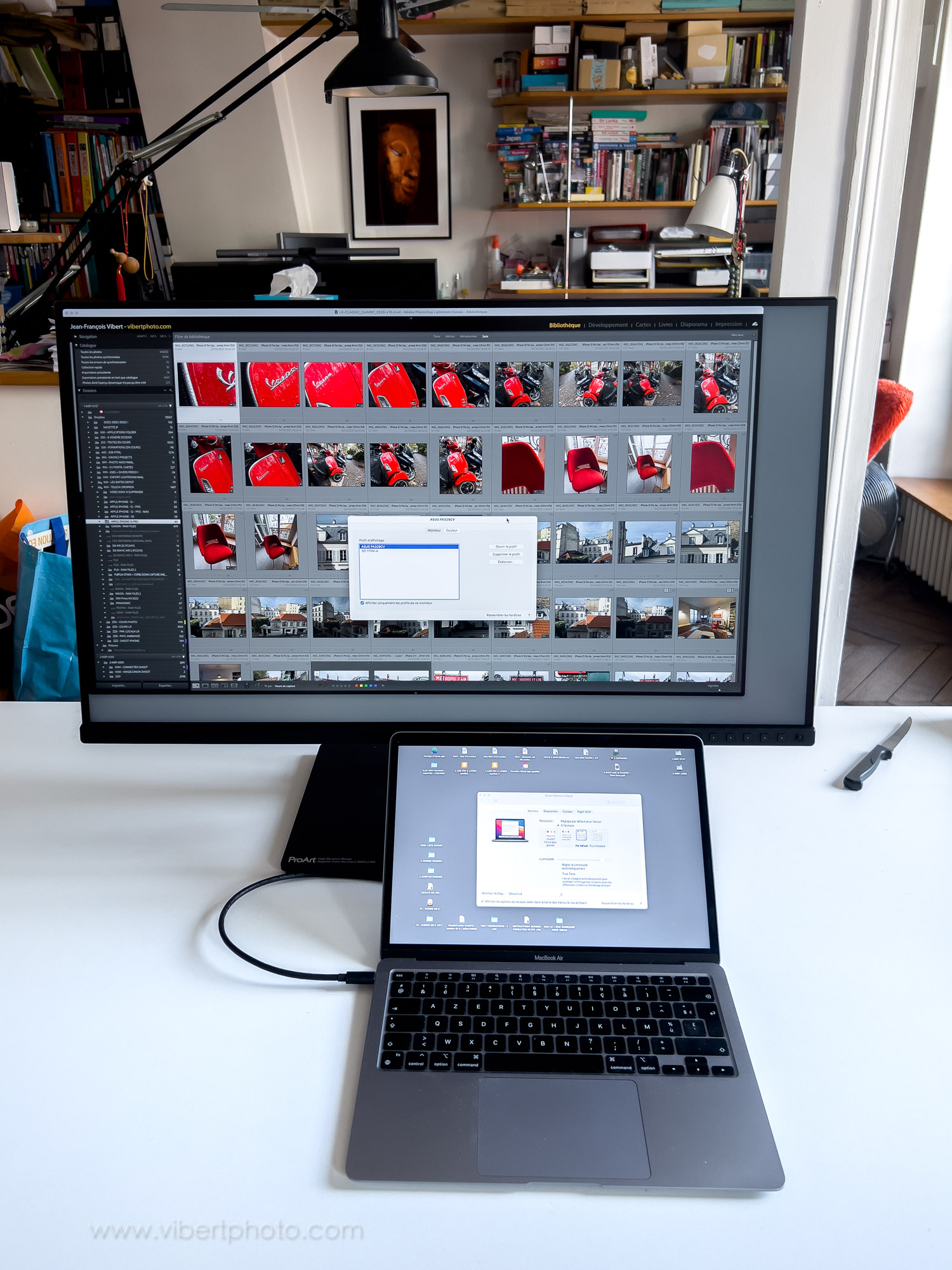





















Voilà un test qui tombe bien car j viens d’acheter un mac Mini M1 (sur tes conseils), et franchement ça dépote…
je m’éclate enfin sur Lightroom après des années de galère ! ! !
Du coup, ça m’a donné envie de changer mon vieux Eizo (un 24 pouce trop petit et trop vieux). J’avais apprécié ton test du Benq 27 PT il y a déjà quelques années : et je pensais franchement prendre ce dernier.
Mais tu m’a mis le doute : pense tu que je dois prendre un 4K ? Pense-tu que le mac M1 dispose de suffisament de puissance ?
Merci pour cet article… et pour le blog depuis toutes ces années !
Merci pour les compliments !
Oui, sans hésiter le Mac mini M1 est largement assez costaud pour cet écran… Tu peux y aller sans hésiter !
Oui : passage au 4K indispensable ! Oublie les résolutions plus basses…
Bonjour Jean-François.
Je ne suis absolument pas d’accord avec cette affirmation :
« Tant que les teintes sont justes, vous ne verrez quasiment jamais la différence entre un écran sRVB et Adobe RVB. »
Si on voit la différence, selon les images à travailler. Je travaille pour moi même, ou des photographes exigeants. Pour des reproductions de tableaux ou d’oeuvres d’art, ou bien mes images souvent extrêmement colorées. De même pour des cosmétiques ou des tissus, cela est nécessaire.
Et je peux te dire que la capacité à voir, et à corriger les couleurs de façon précise et sur un plus grand spectre que le sRGB, fait la différence pour le résultat final.
Effectivement, tout le monde n’a pas besoin de tant de précision, pour des photos de famille, de voyage ou de sport par exemple.
Et pour mon travail en noir et blanc, cela a peu d’importance. ;=)
Oui, alors peut-être dans des circonstances très spéciales…
Mais j’ai affiché pendant quelques semaines en mode « recopie » cet écran Assus (sRVB) : à côté de mon précédent écran (qui affichait bien entendu Adobe RVB) : afin d’affiner ma calibration…
Et bien je peux te dire que la différence sur mes photos (très colorées) m’a semblé totalement invisible… Et si il subissait une « petite » différence : elle était imperceptible et principalement causée par la difficulté de « matcher » parfaitement les deux écrans… Mais je ne crois pas que grand monde soit capable de différencier sRVB et Adobe RVB.
Quand à exploiter la différence d’affichage pendant la retouche : ça me semble encore plus improbable.
Tant que je n’aurai pas « vu » de mes yeux la différence entre deux écran « identiques » mais sRVB et Adobe RVB (même technologie à l’exception de l’espace couleur) : je range cet avantage dans la catégorie des choses « à démontrer ».
Oui, cela reste « à démontrer » !
En attendant pour 99% des utilisateurs : ça reste totalement inutile, vu l’énormité des corrections qu’ils font sur leurs images, les nuances très fines entre les deux espaces resteront invisibles à leurs yeux.
Test passionnant comme toujours ! Merci…
Merci Alain !
Salut J-F,
je suis passé au 32″ récemment aussi, avec un MSI Creator, un peu plus cher dans sa version 4K que l’Asus mais qui affiche 98% du DCI-P3 et près de 90% de l’Adobe RVB (Asus devrait arrêter de préciser 100% sRGB ET REC.709 comme si c’était en plus, ce sont les mêmes espaces ^^).
Vaut quand même mieux avoir un bureau profond avec cette taille ;) .
Je pense qu’il est précisé sRVB afin de rassurer les personnes (photographes notamment) qui sont habitué à cet espace, car dans le monde des moniteurs (autant que dans les Menus de l’appareil photo) : il est fait mention de sRVB depuis plus de 20 ans…
Le fait de préciser REC.709 : c’est afin de s’adresser aux spécialistes de la vidéo, ou ce terme est plus employé et plus connu… Si Assus oubliait de citer l’un ou l’autre espace : il est certain que d’un côté ou de l’autre (chez les photographes, ou chez les vidéastes), quelqu’un se dirait : « tiens, cet écran couvre-t-il l’espace sRVB ? Ou l’espace Rec.709 ?
Une petite recherche permet de repérer une subtile différence entre les deux, d’après cette page : https://bit.ly/33ETTMF … Je cite :
« Le sRGB est un espace de couleurs créé en 1996 principalement pour les moniteurs à tubes cathodiques et les imprimantes. Il utilise exactement les mêmes couleurs primaires que celles du rec. 709 pour des raisons de cohérence (les contenus étants les mêmes), seule la courbe de gamma est légèrement différente. Il reste l’espace de couleurs standard des moniteurs qui sont aujourd’hui équipés de dalles LCD / LED. »
Merci pour ce test JF ; je pense changer d’écran justement quand sortira un Mac mini M1 ou 2 à 32Go pour remplacer mon MbP 15″ et mon écran Dell actuel. je pense toutefois rester fidèle à un Dell Ultrasharp. Bonne continuation.
Les Dell Ultra Sharp sont également excellents… Le concurrent direct de cet Asus, serait (peut-être) chez Dell celui-ci :
DELL P3222QE – 3840 x 2160 Pixels – 4K Ultra HD – (il est 100 € plus cher à 899 € (actuellement)
https://amzn.to/3GUXJzr
Bon , j’ai craqué pour le DELL ultra sharp U3223QE, dernier sorti. Venant d’un DELL 24″, je vais en prendre plein les mirettes. J’espère que mon macbook pro 16Go de 2017 va encaisser le 4K de 32″ plus Lr (avec le 24″ je consommais jusqu’à 11Go en utilisation intensive ; donc ça devrait passer :-)
Bon ça y est, le Dell est arrivé et installé. Ras avec mon MbPro de 2017. Il encaisse sans broncher le passage au 32″ et 4K.
Très pratique le 32″ car plus la peine de laisser le laptop ouvert pour avoir une autre fenêtre. La surface de travail est suffisamment grande pour avoir 2, 3 fenêtres ouvertes (mail, safari, Excel par ex.) Et sous Lightroom, quel bonheur de redécouvrir ses images avec enfin plus d’espace pour l’image que pour les modules Lr.
Au passage, le Dell est super bien calibré (pas pressé d’affiner avec une sonde du coup). Effectivement, comme le précise J.F., on est tenté de changer de résolutions entre les phases de bureautique (2560×1440 ou 3008×1692), travail sur Lightroom (3008×1692 ou 3360×1890) et visionnage (3840×2160). La résolution (3008×1692) semble la plus commune.
J’ai testé le petit logiciel Resolutionator qui fonctionne très bien, mais j’aurais aimé une résolution intermédiaire ente 2560 et 3008, ce qu’il ne propose pas (j’ai questionné le développeur à ce sujet). Du coup, l’intérêt est moindre car les 4 résolutions que je mentionne plus haut sont proposées dans Préférences/moniteur d’Apple et on y a accès rapidement par le raccourci alt+F1 ou alt+F2 (mais il faut fermer préférences avec X)
Image Préférences Moniteurs
Oui, après quelques mois, je ne change plus aussi souvent de résolution… Et je reste 95% du temps en 3008×1692.
Je constate que sur ton Dell : il n’est pas proposé l’affichage HDR (Plage dynamique étendue). Juste une remarque, je ne suis pas très pressé de l’utiliser. Car lorsque la fonction est active, on ne peut pas calibrer l’écran.
Bonjour JF, peut on mettre une casquette sur cet écran 32″ ? est-ce utile et toi utilise tu ce genre d’accessoire sur tes écrans ?
Non, je n’utilise pas de casquette…
Si il fait très beau : je baisse les stores.
On peut toujours s’en bricoler une avec du plastique ou du carton : pas très compliqué ;-)
Super intéressant, merci !
pour l’espace colorimétrique je serais moins affirmatif…
je suis amateur et fais surtout du portrait et paysage. je suis équipé d’un eizo 24p SRVB et je viens de passer à un dell xps 17 avec écran couvrant 100% adobe RGB et 97 DCI-P3:
la différence dans les nuances reste visible avec plus de naturel de meme que la saturation des couleurs (ciel matinaux ou du soir) et dans les bleus verts et bien sur sur les couleurs saturées « artificielles » (carosserie/ design etc…) ou la la différence est encore plus marquée
sur un portrait moins de différence (plus de nuances quand meme je trouve).
il vaut nettement mieux un bon SRGB qu’un mauvais adobe RGB, sur ce point je vous rejoint totalement et mais la différence est la quand meme.
pour un « pro » cela me semble plus utile en plus qu’un amateur.
vous qui faites des photos très colorées (sari en inde etc…) je suis étonné que vous ne perceviez pas la différence.
Merci pour votre commentaire très judicieux.
Je voudrais préciser aussi que l’importance d’avoir un écran couvrant l’espace AdobeRGB, dépend des image que vous sortez de votre APN. Je m’explique. Si vous avez réglé l’espace de sortie de votre APN sur JPEG en sRGB, alors, en effet, un écran couvrant seulement le sRGB est suffisant. Car vos JPEG ont été convertis vers sRGB dans l’appareil, en sortie.
Si par contre vous avez choisi le paramètre Adobe RGB en sortie de votre appareil, toujours pour des JPEG, alors, si vos images contiennent plus de couleurs que celles de l’espace sRGB, un écran couvrant Adobe RGB est à mon sens nécessaire.
Pour ma part je ne travaille qu’en RAW, et lors du développement je crée des TIFF 16bits en Prophoto RGB. Et lors de l’impression (puisque c’est le but de mes photos), je peux vous assurer que l’on voit la différence sur de bons papiers avec une bonne imprimante. Même si je ne vois pas tout sur mes écrans ne couvrant « que » 96% de l’Adobe RGB ;=)
Pour ma part, j’ai l’impression que la plupart des photographes exagèrent beaucoup (sans l’avoir jamais constaté en vrai), l’impact de ce qui est théoriquement admis, mais qui en pratique n’entraine aucune conséquence. Je ne sais si l’ami Gérard sera d’accord ou pas avec l’analyse ci-dessous ?
1 – Premier point : de toutes façons, la plupart des photographes travaillent en RAW depuis des années : l’espace couleur potentiel de leurs fichiers RAW est donc beaucoup plus large que Adobe RVB. Quelque soit le fichier RAW (rappelons au passage que le préréglage sRVB ou Adobe RVB dans l’appareil photo n’a aucune conscéquences sur le RAW. Il ne concerne que le JPEG produit par le processeur de l’appareil).
2 – Lorsque l’on travail dans Lightroom : l’espace de travail est Pro Photo : qui est beaucoup plus large que Adobe RVB et sRVB. En conséquence aucun écran (qu’il soit sRVB ou Adobe RVB) n’est de toutes façons incapable d’afficher cet espace… Pour le moment en 2022.
3 – Finalement, il y a assez peu de différence entre sRVB et Adobe RVB : comme on le voit sur ma copie d’écran (en gris clair : c’est Pro Photo). Si l’on compare ces deux « petits » espace (sRVB + Adobe RVB) face à l’énorme espace Pro Photo : on peut donc supposer que quelque soit l’espace d’affichage (sRVB ou Adobe RVB) : on travail sur l’écran « un peu à l’aveugle ».
Ma conclusion. Que l’écran affiche sRVB ou Adobe RVB : ça ne changera rien (ou vraiment pas grand chose, juste à la marge) à la façon dont on retouche ses couleurs. Et de toutes façon : le résultat exporté à la fin sera absolument identique (si on applique les même réglage : c’est le même fichier à la fin)… Car le fait de « travailler à l’aveugle » ne changera en rien notre façon de travailler les photos.
En effet le système Colorsync qui gère l’affichage via un profil écran en tenant compte de l’espace de travail : « redresse l’affichage » de façon proportionnelle et intelligente, afin d’afficher « au plus proche » les couleurs que l’écran ne peut afficher (et ces couleurs impossibles à afficher sont fort nombreuses, quelque soit l’écran Adobe RVB ou sRVB)…
Pour ma part j’ai déjà fait l’expérience d’afficher cote à cote 2 excellents écrans (un sRVB et l’autre Adobe RVB) : tous deux calibrés… Et ne voir quasiment aucune différence sur de nombreuses images. Ce qui me conduit à pratiquer les même retouches… Je ne sais si vous avez déjà tenté cette expérience ?
Je me demande si au cours des années : le marketing efficace des fabricants d’écrans « Art graphique » n’aurait pas contribué à exagérer un peu dans l’imaginaire collectif, l’importance de cet affichage « Adobe RVB » ?
j’ai un avantage sur vous:
j’utilise maintenant DXO photolab au lieu de LR (que je garde comme gestionnaire d’images et qui a comme espace de travail ADOBE RGB:
théoriquement bien inférieur à prophoto (risque de pertes de nuances de couleurs très saturées finalement peu présentes dans la vrai vie sauf couleurs fluo ou très saturées )
mais avantage énorme: ce que je vois sur un écran adobe RGB est quasi exactement ce que j’aurais en sortie imprimée et les retouches colorimétriques à l’écran sont donc toutes parfaitement visibles sans risque de sursaturer une couleurs qui serait non visible (car situé dans prophoto et en dehors de adobe RGB)
dans ma situation, un écran adobe RGB est juste parfait avec DXo
Vous avez parfaitement raison! Ce qu’il faut bien comprendre c’est que les espaces de travail, sRGB, Adobe RGB, ProPhoto RGB, sont des volumes et non pas des représentations à plat. Ce n’est pas que dans les couleurs saturées (je vous l’accorde peu présentes dans nombre d’images) qu’il y a des différences, mais aussi dans le nombre et la qualité des couleurs dans les ombres (tons foncés) et dans les hautes lumières (tons clairs). Les imprimantes actuelles sont capables de reproduire les couleurs avec nombre de détails, du blanc au noir. Et si ces couleurs n’existant pas dans vos fichiers, alors elles ne seront pas reproduites sur le papier. Et si vous ne les voyez pas à l’écran, vous ne pouvez pas les corriger, améliorer …
Mais je vous l’accorde aussi, la plupart des images uniquement destinées à l’internet doivent se contenter du sRGB pour avoir une chance d’être vues à peu près de la même façon sur la plupart des écrans de la planète, qui sont, en grande majorité, ni de qualité, ni jamais calibrés. Alors là oui, le sRGB est amplement suffisant.
Oui, mais Gérard : le fait que l’on ne voit (peut-être) pas certaines couleurs sur un écran sRVB (théoriquement moins performant), alors que l’on pourrait les voir sur un écran Adobe RVB (théoriquement plus performant)… et bien cela ne supprime en aucun cas les couleurs dans le fichier. L’impression sera identique…
Car en photo on en corrige jamais les couleurs à un point tel, que des couleurs serait radicalement massacrées au point de disparaîtrez ou d’être altérées dans le fichier.
Donc que l’on ai travaillé les couleurs sur l’un ou l’autre écran (sRVB ou Adobe RVB sans les voir totalement de toutes façon dans les deux cas) : et bien cela ne change absolument rien au résultat imprimé (tant que l’on a bien respecté les procédures d’utilisation des profils et de la chaine graphique) !
Car les couleurs sont dans le fichier de toutes façon (l’affichage n’est que l’affichage) : jamais il n’abime les couleurs…
Et pour avoir travaillé les même photos sur des écrans sRVB et Adobe RVB cote à cote (en mode recopie d’écran) : je n’ai jamais vu la différence…
A mon avis on est là un peu dans la superstition : le même genre de superstition qui font qu’un photographe ne jure que par telle ou telle marque d’objectifs, etc…
Et comme de toutes façons à la fin : tout fini en sRVB sur Internet ! ! !
Oui Nicolas, c’est très bien en théorie : travailler dans un espace de travail Adobe RVB, en se disant que l’écran affichera exactement l’image correctement car il est lui aussi capable d’afficher du Adobe RVB… Mais ce n’est un avantage qu’en théorie…
Car en réalité que l’on travail dans un espace Pro Photo ou Adobe RVB : l’affichage sera strictement identique.
Tout simplement car l’Utilitaire ColorSync « fait parfaitement son travail » (dans le système d’exploitation) : afin de faire rentrer dans le même tuyaux les couleurs (et l’espace de travail) et les faire ressortir de façon identique : dans l’espace couleur que votre écran est capable d’afficher (qui est au maximum Adobe RVB et même si c’est sRVB : pffff on ne verra jamais la différence pour 99% des couleurs. Il y a une part de « superstition » là dedans)…
Donc pour revenir à DxO : même si Lightroom travail en espace proPhoto : vous voyez exactement la même chose à l’écran, que dans DxO qui travaille en Espace Adobe RVB.
Et la meilleure preuve est Photoshop !
Faites un test avec deux version de Photoshop (que vous pouvez lancer cote à cote) : une configurée en espace de travail Adobe RVB. l’autre en Pro Photo. Affichez votre image dans les deux cote à cote (et dans Lightroom en même temps) : aucune différence !
Affichez aussi votre image dans Lightroom (Espace de travail Pro Photo) et juste à côté dans Photoshop (Espace de travail choisi Adobe RVB) : et vous constaterez que l’affichage est identique. CF image ci-dessous… Et encore heureusement ! Sinon l’Utilitaire ColorSync ne servirait à rien (et on serait très emmerdé)…
Et c’est la même chose si vous ouvrez un TIFF dans ces 2 logiciels en même temp que dans DXO… (attention, ce ne serait pas le cas du RAW bien entendu… mais pour la seule raison que l’interprétation du logiciel est différente entre Adobe et DxO : et la comparaison serait faussé par des procédure de dématriçage différentes. Toutefois imaginons que si DxO et LR utilisaient le même moteur avec le meme profil d’entrée (LUT) : alors l’affichage serait identique à l’écran entre les deux logiciels et ceci peu importe quel espace de travail ils utilisent….
Jean-François, il y a une confusion dans ton explication du fonctionnement de Photoshop.
L’espace de travail RVB configuré dans les réglages du menu >Edition>couleurs, n’a aucune influence sur la façon dont Photoshop affiche les images (et leurs couleurs) à l’écran. Il faut toujours choisir « Préférer le profil incorporé » soit dan sle menu « Couleurs » soit lorsque l’on a un message de « Non-concordance des profils incorporés ».
Photoshop ouvre ton image, quelle que soit son profil incorporé (sRGB, Adobe RGB, ProPhotoRGB etc.) en tenant compte de ce profil (celui dans lequel l’image a été créée ou enregistrée) comme espace d’origine de la transformation vers le profil colorimétrique de l’écran sur lequel tu travailles.
Bien entendu il est primordial de calibrer régulièrement son écran, et donc de créer un profil qui correspond. Cette opération de conversion Profil de l’image > profil de l’écran, se fait à la volée, automatiquement en arrière plan. C’est la seule façon de s’assurer que l’on affiche bien les informations de couleurs et de nuances de l’image, de la même façon sur n’importe quel écran calibré. La seule différence d’affichage est la précision et l’étendue visibles sur l’écran, selon sa technologie et sa qualité. Et donc la quantité de couleurs et de valeurs affichées dépend bien de son espace reproductible.
Je te demande de me croire sur parole, même si toi tu ne le vois pas, je peux t’assurer que cela fait une grande différence pour le travail des images en amont de leur impression, sur quelque procédé que ce soit!
Même si je suis plus connu pour mes livres, mes articles, mes conférences et mes stages sur le sujet de la gestion de la couleur, mon vrai métier est le travail des images et leur préparation pour les procédés d’impression, quels qu’ils soient.
De 1978 à 1995 sur tous les procédés argentiques. Puis de 1993 à 2002 sur des procédés alternatifs et principalement sur l’impression pigmentaire en couleurs (charbon…pour la couleur). Et depuis 2002 sur tous les procédés d’impression jet d’encre, offset, traditionnels ou numériques. J’ai corrigé, préparé (et je continue au quotidien) des milliers d’images pour des photographes, dessinateurs, peintres, collectionneurs etc. pour leurs impressions, leurs expositions et pour leurs livres.
Et je t’assure que la qualité, technique et de calibrage des écrans sur lesquels on travaille, et donc leur capacité à reproduire précisément, plus ou moins de couleurs, influe grandement sur la qualité finale imprimée.
Je suis d’accord avec toi. Si l’on ne travaille QUE sur des images à afficher sur internet, ou bien pour l’impression de journaux ou magazines (dont la qualité est plutôt mauvaise, souvent à cause du papier), alors l’espace sRGB et un écran limité à cet espace est largement suffisant!
Mais tout cela est un vaste sujet, que j’arrive à peine à résumer dans un stage de quatre jours dispensé dans les écoles de photographie ;=)
Hello Gérard, oui, oui, je sais cela bien entendu (la question de la correspondance / conversion entre Profil de l’image et Espace de travail) ! Et c’est exactement ce que je fais (depuis 15 ans ;-)
Mais une fois l’image affichée dans l’espace de travail indiqué pour Photoshop (après qu’elle sait été envoyée dans Photoshop avec le bon profil, correspondant à l’espace de travail choisi comme tu l’indique, par exemple Adobe RVB) : et bien ensuite je ne constate pas de différence d’affichage entre Prophoto et Adobe RVB…
Et je te rejoins c’est sur ce point : « La seule différence d’affichage est la précision et l’étendue visibles sur l’écran, selon sa technologie et sa qualité. Et donc la quantité de couleurs et de valeurs affichées dépend bien de son espace reproductible. »
Mais ma conclusion est différente : c’est là à mon avis que le « marketing » des fabricants d’écrans « exagère largement » la capacité des utilisateurs à percevoir cette différence (qui théoriquement existe). Je prétend qu’en pratique : moins de 5% des utilisateurs sont capables de « constater » une différence (et encore il faudrait avoir un écran témoin juste à côté au même moment)…
Et moins de 1% des utilisateurs se trouvent régulièrement dans des circonstance ou elle une différence d’affichage serait « éventuellement » visible ! D’ailleurs parmi des tas de professionnels, je ne suis pas le seul à me satisfaire à me satisfaire d’écrans affichant du sRVB ! ! !
Et comme tu le dis à la fin : impossible de distinguer à la fin (une fois imprimée par divers systèmes) : les images issues d’un flux de travail cohérent en sRVB, en Adobe RVB, en Prophoto : j’ai fait des nombreux test d’impression moi-même. Et commandé auprès de divers Labo des impression test d’images identiques envoyées avec ces 3 types de Profils (ou encore en utilisant les profils indiqués par des labo en ligne et comparés à du Adobe RVB)…
Donc pour revenir au débat écran 100% sRVB versus écran 99% Adobe RVB : je considère, que c’est un peu du « vaporware » (de l’enfumage en Français)…
Jean-François, c’est exactement là qu’il y a confusion, à mon sens!
tu dis « Hello Gérard, oui, oui, je sais cela bien entendu (la question de la correspondance / conversion entre Profil de l’image et Espace de travail) ! Et c’est exactement ce que je fais (depuis 15 ans ;-)
Mais une fois l’image affichée dans l’espace de travail indiqué pour Photoshop (après qu’elle sait été envoyée dans Photoshop avec le bon profil, correspondant à l’espace de travail choisi comme tu l’indique, par exemple Adobe RVB) : et bien ensuite je ne constate pas de différence d’affichage entre Prophoto et Adobe RVB… »
Mais pourquoi veux tu convertir du profil de l’image vers l’espace de travail (ce que tu appelle correspondance/conversion)?
Pourquoi veux tu afficher l’image dans l’espace de travail indiqué pour Photoshop?
On s’en fiche complètement. Ce n’est pas comme cela que cela fonctionne! Et ce n’est surtout pas comme cela que l’on doit faire si l’on a à travailler des images provenant de différentes sources (et crées avec différents profils…).
Photoshop est capable d’afficher correctement toutes les images ouvertes telles qu’elles arrivent si tu coches « Préfèrer le profil incorporé » , simplement car ces images sont converties à la volée, juste pour l’affichage, dans le profil de l’écran calibré. L’espace de travail indiqué dans Photoshop n’intervient JAMAIS dans ce processus. Sauf si tu forces la conversion de l’image vers l’espace de travail, ce que l’on ne doit jamais faire (sauf exception) en cochant à l’ouverture : « Convertir les couleurs du document selon l’espace de travail ». Mais cela n’a aucune intéret et ne te permet pas de voir l’image que tu ouvres telle qu’elle a été créée , par toi ou par quelqu’un qui te l’envoies.
Si tu reçois une image CMJN, tu ne la convertis pas vers ton espace de travail RVB pour l’afficher, non?. Elle s’affiche telle qu’elle est, dans l’espace avec lequel elle a été créée, avec ses éventuels défauts et limitations, grâce à la conversion automatique avec le profil de l’écran et en tâche de fond, et uniquement pour l’affichage (les valeurs dans le fichiers ne chaangent pas dans cette opération, il reste tel qu’il arrive). Cela n’a rien à voir avec tes choix d’espace de travail dans le menu « Couleurs » de Photoshop. Eh bien c’est pareil en RVB.
Je peux par ailleurs t’assurer qu’il y a une grande différence de résultat, avec mes images (celles qui ont un espace colorimétrique très large, dans les bleus, les verts, les jaunes, les violets, les rouges, et beaucoup de détails dans les ombres où les hautes lumières) si je les garde en TIFF 16Bits Prophoto RGB, ou si je les convertis en JPEG sRGB ou Adobe RGB, avant impression sur ma Canon Pro 1000, et par exemple du papier Hahnemuhle Bright White, ou bien de l’Ilford Baryté Gold Fibre Silk. Et cette différence se voit déjà dans Photoshop en « Soft Proofing » >Affichage>Format d’épreuve>Personnalisé, et en choisissant le profil du papier sur lequel on imprime. A condition d’avoir un bon écran, bien calibré et reproduisant un espace colorimétrique large.
Peux être que mes yeux sont ils moins « enfumés » que les tiens en ce qui concerne la vision des couleurs? lol
Quoi qu’il en soit, cela ne nous rajeunit pas les stages de la Color Academy.
Et merci pour tes essais de matériel, toujours intéressants.
Oui, oui, je suis bien d’accord : on s’en fiche complètement, comme tu dis. Je n’ai ni envie, ni « besoin » de convertir vers l’espace de travail ! Colorsync est justement là pour assurer l’affichage : c’était juste pour les besoin de la démonstration…
Et tenter de démontrer (en réponse à Nicolas : que l’on aura exactement le même affichage quelque soit l’espace de travail du logiciel (car lui, expliquait qu’il travaillait dans DxO qui évolue dans un espace de travail Adobe RVB du coup il estime que c’était un avantage, puis l’espace de travail est avivaient à la capacité de son écran à afficher du Adobe RVB plutôt que du sRVB). Je voulais expliquer en quoi : ça ne représente aucun avantage (à part dans la tête peut-être)… Puisque dans tous les cas : ColorSync fait très!s bien son travail ! Tu m’a appris ça à la Color Academy il y a des lustres ! ! !
Donc évidement : aucune nécessité de faire cela… Puisque comme tu l’indique : « Photoshop est capable d’afficher correctement toutes les images ouvertes telles qu’elles arrivent si tu coches « Préfèrer le profil incorporé » , simplement car ces images sont converties à la volée, juste pour l’affichage, dans le profil de l’écran calibré. L’espace de travail indiqué dans Photoshop n’intervient JAMAIS dans ce processus. Sauf si tu forces la conversion de l’image vers l’espace de travail, »
On est 100% d’accord…
Concernant l’impression je suis bien d’accord avec toi aussi (de façon général je suis d’accord avec toi, sauf peut-être sur les voitures électriques ;-) Mais ce que tu explique sur l’impression : ça ne concerne quasiment pas les photographes professionnels… Ils n’ont pas de temps à imprimer eux-même leurs images : perte de temps incommensurable ! Et gabegie financière assurée… Imprimer est un métier de tireur ou d’imprimeur, dans le meilleurs cas ! Et dans d’autre cas : une occupation pour les retraités ! ! !
Un photographe doit gagner sa vie avec ses photos (produire, enchainer les campagne, trouver des clients, sauvegarder son travail, gérer l’administratif)..?. Il ne devrait pas perdre son temps à imprimer sans arrêt ! Car il ne sera jamais aussi bon qu’un spécialiste à cela… Et de toutes façons imprimer et vendre des tirages : ça ne rapporte quasiment rien. C’est juste un amusement pour les « retraités riches » qui veulent se faire plaisir (et ne sortent plus assez souvent prendre des photos)…
Tous les photographes qui « vendent » leurs tirages : les font réaliser dans les règles de l’Art : par des « vrais experts du tirage et de l’encadrement »… Car chacun son métier et je suis certain que tu partage cet avis ;-)
AH AH AH! « Et de toutes façons imprimer et vendre des tirages : ça ne rapporte quasiment rien. C’est juste un amusement pour les « retraités riches » qui veulent se faire plaisir (et ne sortent plus assez souvent prendre des photos)… »
C’est pour moi que tu dis ça?
Avant d’être retraité, mais pas riche, mon métier a toujours été (hors formation et écriture) l’impression et la préparation de fichiers (ce que l’on appelait tireur, retouche et photogravure) pour des professionnels.
Et, merci, j’ai bien gagné ma vie depuis 1980!
J’ai effectivement la chance, maintenant, de faire ce que je veux. Livres, expositions etc… mais je continue à faire des tirages d’expo et du travail sur des images pour des livres de quelques artistes, peintres et/ou photographes.
Ma passion pour la formation me fait toujours bondir lorsque des propos erronés ou imprécis sont écrits.
Peut être que je radote?
Mais je suis toujours aussi passionné!
Non, non, je ne pensais pas du tout à toi ;-) En plus tu n’a pas l’air d’être vraiment retraité… (vu les livres que tu enchaine)
Non, mais je pensais à tous ces milliers de photographes « amateurs » : qui achètent des écrans à 4000 €, alors qu’ils n’en ont pas du tout besoin…
Qui n’ont jamais pris la peine de commencer pare le début : à savoir lire le manuel de leur appareil… Pour (au hasard) maîtriser la correction d’exposition, ou la Balance des blancs…
Ou qui n’ont jamais essayé de trier et sélectionner correctement leurs photos dans des Collections de Lightroom ; « avant » de choisir laquelle méritait d’être (éventuellement) développée et imprimée !
Et qui expliquent ensuite qu’il faudrait absolument que travaille sur un écran Eizo affichant du Adobe RVB ;-) Ahah ! ! !
Avant de discuter « espace couleur » ou « impression » : j’aime bien en général voir, quelles sont les productions… les livres, ou les galeries en ligne des personnes qui donnent des leçons de retouche, ou de couleur ! ! !
Parfois la gap est tellement énorme entre les prétentions et les productions… que peu importe l’espace et l’état dans lequel on ère ! ! !
Et je suis d’accord avec toi. 95% des photographes sont amateurs. Ainsi que tes lecteurs. Et mes élucubrations de geek ne les intéressent pas.
Par contre ce n’est pas de l’enfumage marketing dans la mesure où l’on fait du travail pro pour des pros. Mes clients ont une exigence hors norme ;=)
Jock Sturges, par exemple, a mis trois ans avant d’accepter les tirages que je faisais pour lui et de les publier en couleur dans un de ses livres, alors qu’il ne montrait que du noir et blanc avant. Il a fallu attendre Photoshop 6, une vraie gestion de la couleur, des écrans meilleurs, et de bons profils pour arriver à le satisfaire.
En effet ces 95% de photographes peuvent se contenter d’écrans sRGB, surtout pour ne jamais imprimer leurs photos.
Continues ta mission d’information, précieuse!
Amicalement
Ahhh ! Merci ;-)
Donc tu me donne (un petit peu raison) toi aussi, à propos des écrans sRVB !
Je crois que parmi nos amis communs : il y en a désormais quelques uns qui en sont arrivés également à la même conclusions récemment, depuis que de nouveaux fabricants « grand public » ont lancé des gammes d’écran un peu plus ambitieuses en 4K… (alors que ce personnes défendaient bec et ongles l’achat d’écran Adobe RVB très coûteux, depuis des années).
Bon Week end ! ! !
merci Gerard . effectivement il y a confusion:
photoshop ou autre converti la photo (prophoto, adobe peu importe) dans l’espace colorimétrique de l’écran.
donc il est normal si la gestion des couleurs se fait correctement que quelque soit le profil (sur un ecran srgb) on voit toujours (heureusment) la meme chose…
mais on verra en fait que les couleurs de l’espace srgb (tronquées pour les autres espaces!)
faite un essai mr vibert: prenez un ecran wide gamut calibré , prnez une photo (saturée) en raw et exportez de lr vers photoshop la meme photo en srvb et adobe rgb en parametrant photshop soit en prophoto soit en adobe rgb et comparez :
vous verrez la différence.
dans la vrai vie sur des ciels (heure bleu ou le soir) je peux vous dire que la différence est bien visible et j’a’i des anciennes photos retouchées sur ecran srvb (tres belles) qui sont sursaturées (verts bleus et rouges) sur écran adobe et sortie imprimante (idem à l’époque je croyais que c’etait mon imprimante mais non c’était moi qui avait « forcé » sur des couleurs non visibles) car ne voyant pas ces « nuances » saturées je l’ai ai sursaturées dans lr ….
pas grave j’ai repris les raw et corrigé le tir.
sur la majorité des photos quotidiennes d’amateurs (qui souvent ne dépassent pa srgb ou peu) on ne verra pas la différence mais quand meme si! (comme l’a dit Gérard plus de nuance notamment ombre et hautes lumières, plus de naturel)
en reprenant toutes mes photos je vois maintenant clairement ces nuances et les erreurs de « saturation » que j’ai pu commettre avant.
avec Lr (melissa photo= prophoto) avec un écran adobe rgb, on ferra quand meme moins « d’erreur » qu’avec un SRGB sur le risque de sursaturation d’autant que ce qui sort de adobe RGB est très rare (couleurs artificielles en général)
ma conclusion qui n’engage que moi:
pour un amateur le minimum est un bon ecran SRG qui sera parfait pour 90% du boulot évitera bien des erreurs mais ne rendra pas accessible une retouche fine des couleurs
un wide gamut est quand meme un plus non négligeable et vraiment utile pour ceux qui retouchent les « couleurs » ou les pros
Il n’y a aucune confusion : c’est exactement ce que je fais… exactement comme le détail Gérard !
Et j’avais appris à gérer l’éventuelle « conservation » ou « conversion » des profils des images vers l’espace de travail (lorsqu’ils sont différents) : lorsque je suis passé de Photoshop 4 à Photoshop 5 : et de mémoire, c’était vers 1997 (ou quelque chose comme ça… à cette époque j’ai crée mon premier site web et on peut dire que j’étais un peu en avance sur la plupart de mes collègues photographes pro, en scannant systématiquement tout mon travail argentique)…
On peut donc dire que tout ça : c’est vraiment de l’histoire ancienne, connue de tous (ou presque). Et j’ai du rencontrer Gérard en 2003 ou 2004, qui était le grand spécialiste de la Couleur numérique en France (merci à lui pour tous ses conseil à cette époque de la Color Accademy : j’ai été à bonne école, vous pouvez me faire confiance ;-)
Et mes conclusions quand aux espaces de travail différents avec deux logiciels comparées sont donc tout à fait valables… Et vous pourrez faire le test en « vraie grandeur » comme je l’ai fait moi-même.
Mais bon, la vraie question n’est pas celle-ci : la vraie question est la suivante (et je recentre le débat) :
Un écran sRVB calibré (comme celui présenté ici) : est-il conseillé pour un photographe professionnel ? Oui 100 fois oui !
L’économie réalisée par rapport à un écran Eizo à plus de 4000 € sera bien plus utile ailleurs : pour passer à un hybride du genre Canon EOS R5… Ou pour passer à un MacBook Pro 14″ ou 16″ récent : là oui, cela aura un réal impact sur le travail dans Lightroom, et sur tout le travail grâce à une surface d’affichage plus confortable… et au final : sur l’efficacité quotidienne donc sur les revenus potentiel du photographe !
Au contraire : passer d’un écran sRVB à un écran Adobe RVB de taille équivalent : cela garanti un impacte de 0% sur vos revenus en tant que photographe professionnel… Et un impact garanti de 0% sur la qualité de vos images et de leurs couleurs une fois imprimées… ça je vous le garanti !
Faites donc l’expérience et tentez d’évaluer le gain en efficacité au quotidien…
Bonjour,
Tout d’abord merci pour ce test très complet
je souhaiterais acquérir cet écran et je voudrais savoir si ça passe avec mon MacBook Pro 16″
Processeur: 2,3 GHz Intel Core i9 8 cœurs
Mémoire: 32 Go 2667 MHz DDR4
Graphisme: AMD Radeon Pro 5500M 8 Go
Merci pour vos avis !
Sam
Oui, je pense que ça devrait aller !
Toujours mieux de tester avant : si vous avez la possibilité de le brancher en USB-C à un écran 32 pouces de même résolution… Histoire de tester !
Mais je pense vraiment, que ça devrait le faire.
Au pire en achetant sur Amazon, vous pouvez toujours le renvoyer et vous faire rembourser : https://amzn.to/39OWGlE
Bonjour,
Pour moi, vu la taille de mon bureau et mon environnement, le 32″ est trop grand. Alors, j’ai cherché selon vos conseils, le 27″ PA279CV mais il est pratiquement indisponible partout (Amazon, Boulanger, Fnac ) ou a des prix très élevés chez quelques vendeurs en ligne.
Par contre, on trouve plus facilement le PA278CV moins cher mais pas 4K..
Que me conseillez-vous ? attendre, mais je ne sais combien de temps, le PA279CV ou me rabattre sur le PA 278 CV ?
cordialement
Mon conseil serait vraiment de faire de la place sur le bureau et prendre le grand 32 pouces (la différence en largeur n’est pas « à ce point » qu’il ne rentre pas sur le même bureau qu’un 27 pouces)… Au début on trouve cela presque trop grand. Mais c’est juste une question d’habitude.
Le tout est de descendre le pied le plus bas possible (ou de monter un peu la hauteur de sa chaise) : de façon a avoir les yeux au niveau du premier tiers, ou au premier quart supérieur de l’écran. Il faut aussi être en mesure d’ajuster précisément la « distance en profondeur de l’écran ». Pour cela posez les sur une surface qui permet de le « glisser » facilement » d’avant en arrière, jusqu’à trouver la distance idéale… (lire ma description des pastilles « glissantes » en Tefflon).
Dans 3 semaines vous vous serez habitué et vous serez très content de pouvoir écarter vos fenêtres des divers logiciel sur le coté ou le haut de l’écran !
Si vous optez pour le petit 27 pouces PA278CV WQHD (en 2560 x 1440), dans moins de 2 ans : vous regretterez de ne pas disposer de davantage de résolution…
La différence c’est la résolution déjà en faveur du PA279CV (en 4K UHD : 3840 x 2160)… Alors que le PA278CV (en WQHD : 2560 x 1440)
ASUS ProArt Display PA279CV – Moniteur professionnel de 27’’ avec dalle IPS, résolution 4K UHD (3840 x 2160), espaces de couleurs 100% sRGB & 100% Rec. 709, ΔE < 2, Calman Verified, USB-C, ProArt Preset, ProArt Palette et pied ergonomique - https://bit.ly/3gRIEDa
ASUS ProArt Display PA278CV – Moniteur professionnel de 27’’, IPS, WQHD (2560 x 1440), 100 % sRGB, 100 % Rec., ΔE < 2, Calman Verified, USB-C, configuration multi-écrans via le DisplayPort, ProArt Preset, ProArt Palette et pied ergonomique - https://bit.ly/3BjJkLf
bonsoir, pour info je viens d’acheter un mac mini M1 de 2020. J’ai l’intention d’acheter cet écran mais je voudrais savoir s’il faut le brancher en HDMI ou bien en usb C avec le mac mini ?
Les deux sont possibles…
Le HDMI ne peut servir à rien d’autre qu’à l’écran…
Donc, si le HDMI vous convient : il a l’avantage de vous éviter de monopoliser un précieux port USB-C (qui servira à d’autres choses).
Le port USB-C présente éventuellement d’autres avantages (je l’ai utilisé sur mon Mac mini, car j’ai un Hub USB-C par ailleurs)
Merci pour ces infos.
Je viens de connecter mon écran avec le Mac mini.
En HDM1, l’écran a des bandes grises ou bien l’image saute ou l’écran s’éteint puis se rallume bref instable donc pas top et en USB C pas de signal.
Une solution?
Je suis allée sur le site d’Asus et téléchargé le firmwarepour usb c mais c’est uniquement pour windows !!!!
Avez-vous pensé à bien sélectionner le Mode USB-C dans les Menus de l’OSD… ? Car ça devrait marcher.
Attention à la qualité du câble USB-C aussi… Celui livré avec l’écran fonctionne, mais j’ai préféré utiliser un autre de meilleure qualité :
comme je l’expliquais ici : https://photoetmac.com/2021/12/mes-petits-hubs-usb-c-usb-3-petit-cables-dock-usb-c-etc/
C’est le cable que j’utilise : https://amzn.to/3dsW5YD
34,99 € – Cable Matters Cable Thunderbolt 3 Certifié (Cable Thunderbolt 3 USB C) en Noir 2m prenant en Charge Une Charge de 100 W. Un bon câble pour être certain de ne pas gâcher la vitesse de Transfers de vos SSD les plus rapides.
Bonjour Jean- François
J’ai besoin de tes lumières. Mon IMac27 ayant rendu l’âme , j’ai suivi tes conseils et j’ai acheté un Mac Mini 16 GO + un écran Asus PA 329CV.
J’aurais aimé régler ce dernier que je trouve beaucoup trop lumineux. Lorsque j’ouvre l’OSD, je n’ai la main sur rien…sauf le réglage du son. Mon OSD affiche:
PA329CV HDR On 2160 60Hz / Preset HDR/Signal HDMI-1/Luminosité 100 alors que le tien affiche:
PA 329CV 3840/2160 60Hz /Preset Mode Standard /Signal DisplayPort / Luminosité 50
Cette impossibilité de repasser d’HDR à Standard est-elle dûe à la connexion différente, DisplayPort pour toi et HDMI pour moi ?
Par ailleurs dans Préférences Système – Ecran le profil couleur affiché est « ASUS PA 329 CV » . Faut-il le laisser ou choisir dans le menu déroulant « sRGB 61966-2.1 » ?
Dernière question. J’ai téléchargé Resolutionator qui passe directement de 1920-1080 à 3840-2160 sans aucune résolution intermédiaire…
Bien cordialement.
Hello Gilles !
1 – Je suppose que tu n’es pas dans le bon Mode Couleur dans l’OSD de l’écran… Déjà commence par changer de Mode Couleur peut-être (je en me souviens plus de la liste je ne suis pas sur l’écran en ce moment).
2 – Il faut désactiver toute fonction HDR (plage dynamique étendue) : dans les Menus des Préférences Système et dans l’OSD de l’écran…
3 – En aucun cas choisir sRVB comme profile écran (sRVB est un espace Couleur, pas un profile d’écran). Laisser le Profil d’origine, ou mieux : créer un profile avec une sonde
4 – Le problème ne vient pas du mode de connexion…
5 – Pour Resolunator : je ne sais pas trop, sans voir ton écran je ne peux te répondre…
PS : je peux aider à la calibration en te guidant à distance, via une petite prestation payante (me contacter en privé)…
Merci Jean-François de m’avoir répondu aussi rapidement. J’ai désactivé la fonction HDR dans Préférences Système ce qui m’a permis de reprendre la main sur l’OSD. Au début de ta réponse tu me parles du « bon mode couleur dans l’OSD ». Maintenant qu’HDR est remplacé par Standard j’ai accès au mode couleur. Tous ses paramètres sont réglés sur 50. Est-ce OK?
Encore merci. Bien cordialement
Oui, les Modes HDR sont des modes Automatiques, qui « bloquent » l’accès aux divers Mode Couleurs.
Pour la calibration avec une sonde : j’ai sélectionné Le Mode Utilisateur 2 (ou le Utilisateur 1 c’est pareil), cela permet de mémoriser des réglages personnalisés. Avec l’aide de la sonde je suis parvenu aux valeurs suivantes (en visant les 120 CD/m2 et 6500 K) :
Luminosité : 42
Contraste : 90
Saturation 48
Teinte 50
Température : 6500K
Gamma 2.2
Je ne te donne pas les autres réglages par couleur, car ils n’ont de sens qu’à la condition d’utiliser le Profil écran crée pour mon exemplaire (de nombreuses valeurs tournent autorité des 50)
Bonne calibration ! ! !
Merci Jean François.
Merci pour ce superbe article des plus interessants ,je viens d acheter le Mac book pro 16″ M1MAX et regarder les ecrans ,bien sur ils m ont propse celui d apple mais tellement cher je vois que le tien est quand meme bien pour bcp moins cher ! je ne suis pa spro en technique mais voudrais retrouver les couleurs de l ecran retina du portable que me conseilles tu ?? merci beaucoup ,tout est à lire sur votre blog !
Merci Hélène ;-)
Merci Jean-François pour ton article très intéréssant qui m’a permis de prendre ma décision pour mon futur écran qui accompagnera mon Mac Mini M2 Pro.
J’ hésitais entre le 27 pouces 4K (taille d’écran que j’ai déjà) ou un 32 pouces (4K).. et je commençais à être perdu avec tous les récits trouvés sur le Net mentionnant des problèmes de scalling avec Mac OS.
Ton article m’a rassuré.. et je viens donc de commander le Dell U3223QE actuellement à un prix intéréssant sur le site de Dell.
Il me tarde de l’essayer sur le mac Mini M2 et mon Macbook Air M1 ! Encore merci pour tes conseils et articles.
Hervé
Merci du retour !
Jusqu’à présent, tous les photographes que je connais qui ont acheté ce Dell en sont très contents…